FitbitアプリをWindows11PCにインストールしたいのですが、方法がわかりませんか? このガイドでは、FitbitアプリをWindows 11にインストールする方法を説明しているので、幸運です。
このガイドでは、FitbitアプリをWindows11コンピューターにインストールする2つの方法を示します。 したがって、MicrosoftStoreから直接アプリケーションをインストールする方法を学習します。
さらに、Fitbitの公式ウェブサイトからFitbitアプリをインストールする方法を学びます。 さらに、この記事のセクションでは、ディスカッションでよくあるトピックのいくつかの質問に対する回答を提供します。
したがって、このガイドの最後に、FitbitアプリをWindows11PCに簡単にインストールできるようになっているはずです。
MicrosoftStoreから直接Windows11用のFitbitアプリをインストールする方法

以下は、MicrosoftStoreからWindows11コンピューターにFitbitアプリをインストールする手順です。
- タスクバーの検索アイコンをクリックし、検索バーに「Microsoftストア」と入力します。
- その後、 Microsoft Store 結果から。

それでも、Windows 11 OSをインストールすると、MicrosoftStoreアイコンがタスクバーに表示されます。

- Microsoft Storeが開いたら、ページの上部にある検索バーを見つけて、「Fitbit」と入力します(引用符は含みません)。
- その後、を選択します Fitbitアプリ。

- Fitbitアプリを選択すると、アプリページが読み込まれます。 その後、をクリックします 得る ボタンをクリックすると、アプリケーションのダウンロードが開始されます。

- アプリのダウンロードが完了するまでしばらく待ちます。 ダウンロードするとすぐに、コンピュータに自動的にインストールされます。
このガイドが作成されたとき、Fitbitアプリのダウンロードサイズは86.59MBでした。 さらに、ダウンロードする前に、コンピュータがインターネットに接続されていることを確認する必要があります。

- アプリがWindows11コンピューターにインストールされると、 開ける アプリを起動するボタン。

下のスクリーンショットに示すように、将来使用するために、アプリケーションを検索してFitbitアプリを見つけて起動できます。

Fitbit.com経由でWindows11用のFitbitアプリをインストールする方法

Fitbitアプリをインストールする別の方法は、Fitbitの公式ウェブサイトを使用することです。 Fitbit.com。 これを行うには、以下の手順に従います。
- まず、 Fitbitのセットアップ (新しいブラウザタブで開きます)。
- サイトが開いたら、下にスクロールして Fitbit Connect forWindows10またはMacOSXをダウンロードする。
- クリック ウィンドウズ10。

- 次に、新しいブラウザタブでMicrosoftストアにリダイレクトされます。
- その後、をクリックします ストアアプリに入る。

- その後、ブラウザはMicrosoftStoreを開くように要求するダイアログボックスをポップアップします。
- クリック MicrosoftStoreを開く。

- それを行った後、 Microsoft Store Fitbitアプリと 得る ボタン。
- これをクリックしてください 得る ボタン。

- クリックすると 得る ボタン、 アプリのダウンロードが開始されます。 ダウンロード後、コンピュータに自動的にインストールされます。


- アプリのインストールが完了したら、をクリックします 開ける ボタンをクリックしてFitbitアプリを起動します。

Windows 11用のFitbitアプリをインストールする方法:よくある質問
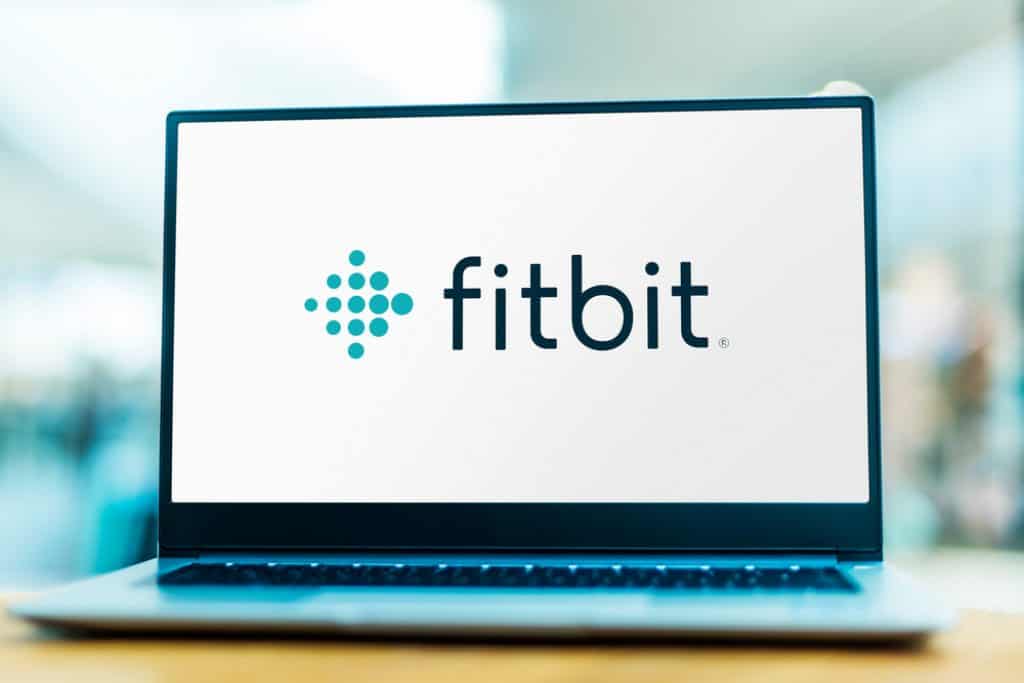
Fitbitは、健康とフィットネスの製品を製造するテクノロジー企業です。 彼らの製品は、歩道や心拍数などの日常の身体活動を追跡するのに役立ちます。
これらの製品には、ハードウェアとソフトウェアが含まれます。 ハードウェアは、スマートウォッチまたはスマートスケーリングデバイスにすることができます。
一方、ソフトウェアはFitbitアプリケーションです。
はい、できます。 Fitbitを使用するためにサブスクリプションは必要ありません。Fitbitを使用すると、さまざまなことを無料で行うことができます。
ただし、Fitbit Premiumの高度な機能の一部にアクセスするには、FitbitPremiumにサブスクライブする必要がある場合があります。
Fitbitを無料で使用すると、体重、睡眠パターン、活動レベル、栄養摂取量を監視できます。
GoogleはFitbitを所有しています。
はい、FitbitアプリケーションをWindowsPCにダウンロードできます。 これは、MicrosoftStoreから実行できます。
Windows 11用のFitbitアプリをインストールする方法:私の最終的な考え

このガイドで提供した手順から判断すると、Windows11へのFitbitアプリのインストールは非常に簡単です。 基本的に、このガイドでは、MicrosoftStoreからFitbitアプリをインストールする方法の詳細と手順について説明しました。
また、Fitbitの公式ウェブサイトからアプリケーションをインストールする方法について話し合う必要がありました。Fitbitの公式ウェブサイトはFitbit.comです。
その結果、Windows11用のFitbitアプリをインストールする方法について十分な知識が得られたと思います。
このitechguideが役に立ったと思ったら、親切に投票してください はい 「この投稿は役に立ちましたか」以下の質問。
最後に、 Windows11ハウツー その他のWindows11ガイドのページ。
参考文献と参考文献
The post Windows11用のFitbitアプリをインストールする方法 appeared first on Gamingsym Japan.
